Iphone är din ständiga koppling till vänner och familj, en enorm källa till underhållning och ett bra sätt att slösa bort tid på sociala medier medan du står i kö – om inte ditt batteri är slut. När din iPhones juice har torkat har du en stilig pappersvikt kvar. Det är frustrerande när du kämpar för att få din iPhones batteri att räcka mellan laddningarna, och ingen vill leta efter ett vägguttag. Att följa följande tips kommer att ge dig lite extra tid. Här är de senaste verktygen och teknikerna för olika generationer av iPhone som kör iOS 14.
Innehåll
- Visa batteriprocenten
- Slå på lågenergiläge
- Sänk volymen
- Stäng av iCloud
- Inaktivera "Hej Siri"
- Avsluta inte appar
- Stäng av bakgrundsappuppdatering
- Byt push-e-post till Hämta
- Döda push-meddelanden från appar
- Stäng av automatiska nedladdningar
- Minska skärmens ljusstyrka
- Stäng av vibrationer
- Minska Auto-Lock-tiden
- Stoppa platstjänster
- Stäng av Bluetooth
- Stäng av onödiga animationer
- Ladda ner istället för att streama
- Redigera sökning
- Välj Wi-Fi
- Aktivera flygplansläge
- Hantera 5G-inställningar
- Batterihälsa
- Skaffa ett externt batteripaket eller fodral
- Håll iOS uppdaterad
- Gör ett batteritest
Vidare läsning
- Bästa bärbara laddare
- Vad du ska göra när din iPhone inte laddas
- Bästa trådlösa telefonladdare
Visa batteriprocenten
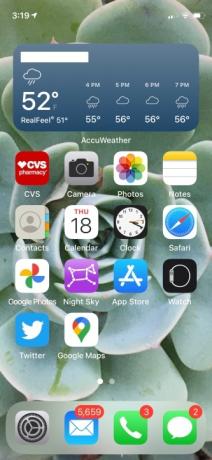

Kunskap är makt — bokstavligen. Om du övervakar din batterinivå, spåra den både som en procentandel och som stapelikon. Svep bara nedåt från det övre högra hörnet på din telefon så kommer allt att avslöjas.
Rekommenderade videor
Slå på lågenergiläge


Om din iPhone kör iOS 9 eller senare kan du använda iOS Low Power Mode. Du hittar inkopplingen Inställningar > Batteri > Lågströmsläge. Funktionen kan tillfälligt stänga av eller minska tidsintervallerna för hämtning av e-post, Siri-funktioner, uppdatering av bakgrundsappar, automatiska nedladdningar och vissa visuella effekter tills du laddar din iPhone helt.
Sänk volymen
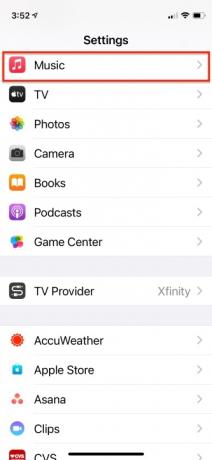
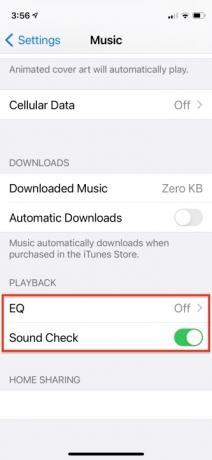

Överväg att sänka volymen på din iPhone och använda hörlurar när det är möjligt, så att du kan minska ljudets påverkan på telefonens batteritid. Om du tittar in Inställningar > Musik, kan du stänga av EQ för att spara ström. Du kan också aktivera Ljudkontroll, som spelar all musik på din telefon med samma volym. Observera att Sound Check endast fungerar med nedladdad, inte strömmande, musik.
Stäng av iCloud
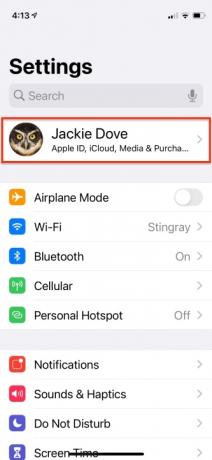
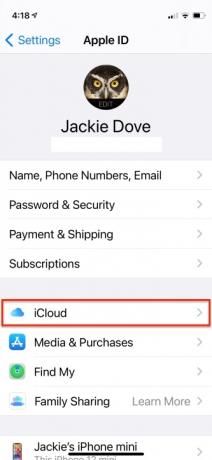
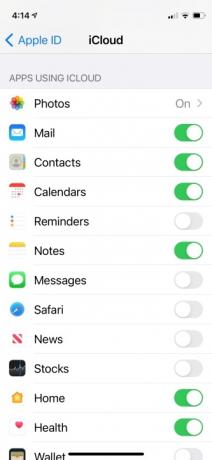
Automatiskt säkerhetskopiera till iCloud kan tömma ditt batteri samt tugga igenom ditt datatillägg. Det är en användbar funktion för att säkerhetskopiera värdefulla foton, men den kan också dammsuga in saker som du inte behöver eller bryr dig om. Kolla upp Inställningar > Ditt namn > iCloud och stäng av allt du inte vill ha.
Inaktivera "Hej Siri"
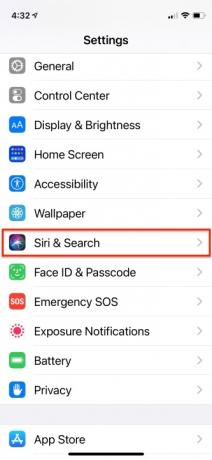
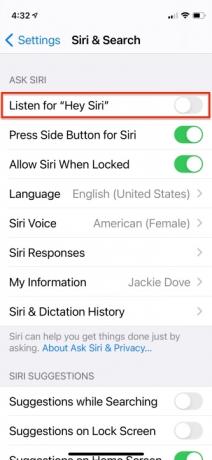
Den här funktionen är en onödig batteriladdning om du inte riktigt använder den, mest för att din iPhone kommer att lyssna på "Hey Siri" hela tiden. För att stänga av den, gå till Inställningar > Siri & Sök och vänd Lyssna på "Hey Siri" av.
Avsluta inte appar
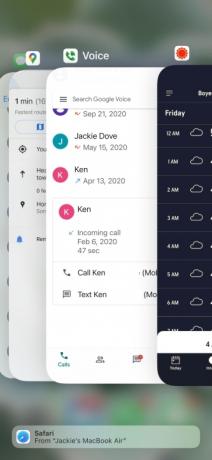
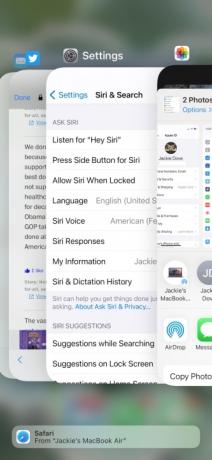
Även om det kan tyckas logiskt att anta att öppna appar slurpar upp batteritiden i bakgrunden, är det inte fallet. Bortsett från Background App Refresh är de flesta öppna appar vilande när de inte används. Du kan faktiskt sluta tömma Mer batteri genom att stänga av dem hela tiden. Så sluta göra det.
Stäng av bakgrundsappuppdatering
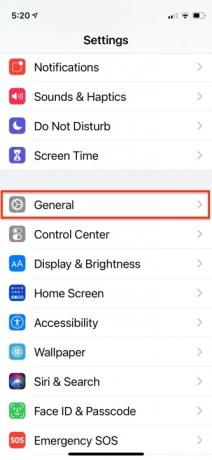
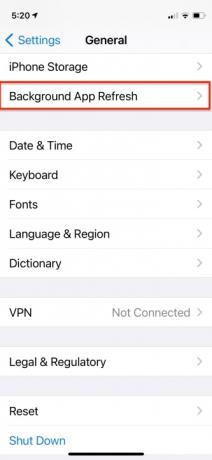
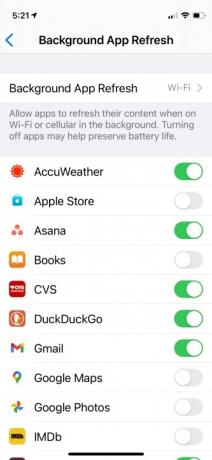
Behöver du verkligen att alla dina appar uppdateras i bakgrunden och laddar ur batteriet? Bli hänsynslös och stäng av alla appar du inte behöver uppdatera automatiskt. Gå till Inställningar > Allmänt > Uppdatera bakgrundsapp och ta en titt på listan. Kom ihåg att de fortfarande uppdaterar och fungerar normalt när du säkerhetskopierar dem - de kommer bara inte att uppdatera när du inte använder dem. Om du bestämmer dig för att du inte gillar förändringen kan du alltid sätta på apparna igen.
Byt push-e-post till Hämta
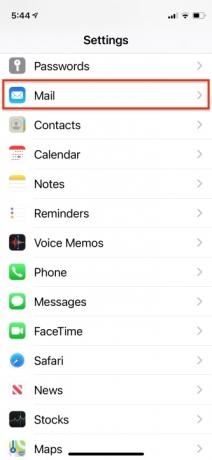
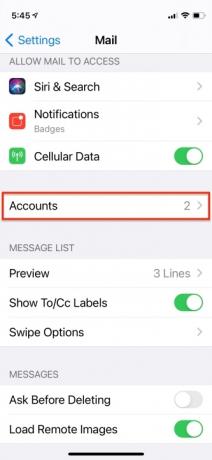
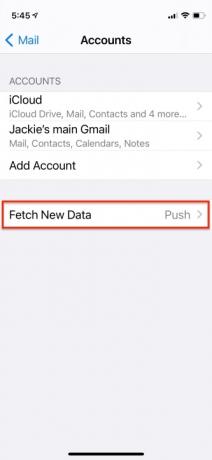
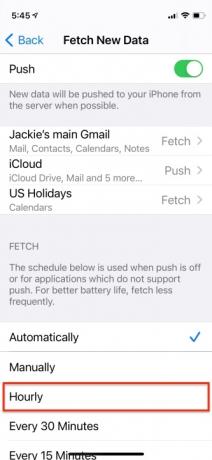
Behöver du verkligen få varenda mejl så fort den kommer in? Kanske har du ett sekundärt e-postkonto som inte är så viktigt. Gå in i Inställningar > E-post > Konton > Hämta nya data och byta från Skjuta på att antingen Hämta eller Manuell. Med Fetch kan du ställa in ett intervall, till exempel var 15:e eller 30:e minut, för din iPhone att söka efter ny e-post. Ju längre du gör intervallet, desto mindre batteri använder du. Med Manual kommer den att söka efter ny e-post när du öppnar appen.
Döda push-meddelanden från appar
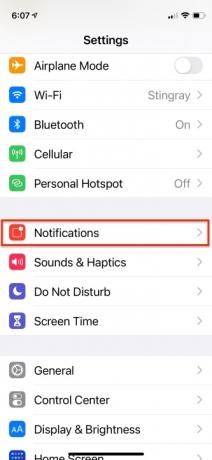

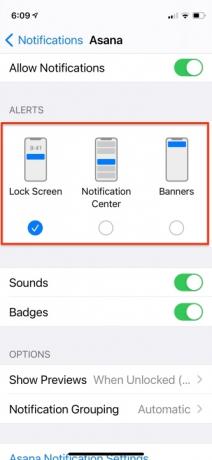
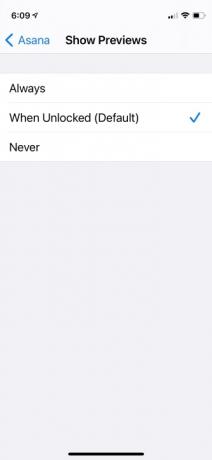
Vissa appar skickar dig aviseringar som du egentligen inte behöver. Gå till Inställningar > Aviseringar och tryck på appar som du inte behöver aviseringar från. Överväg att vända Tillåt aviseringar stänga av eller bara stänga av Visa på låsskärmen och några av de tillhörande inställningarna.
Stäng av automatiska nedladdningar
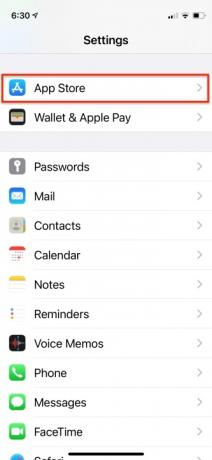
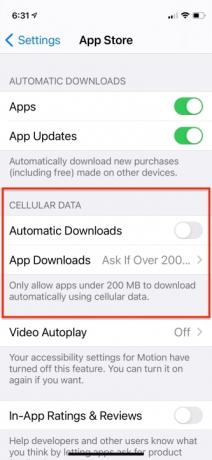
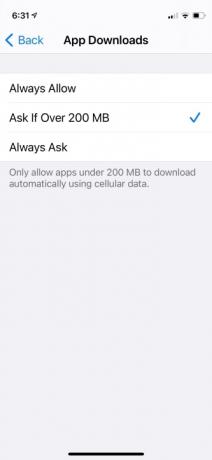
Du kan låta din iPhone uppdatera musik, appar och iOS automatiskt, men det tar mycket batteritid. Du kan spara ström och batteritid genom att gå in Inställningar > App Store och glidande Använd mobildata av, så den uppdateras bara på Wi-Fi. Med iOS 14 får du viss flexibilitet att låta operativsystemet fråga dig om appnedladdningar och kan ställa in en brytpunkt på 200 MB. Du sparar ännu mer om du bara stänger av de automatiska nedladdningarna helt och hållet och uppdaterar appar när det passar dig.
Minska skärmens ljusstyrka
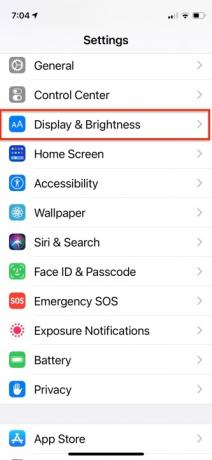
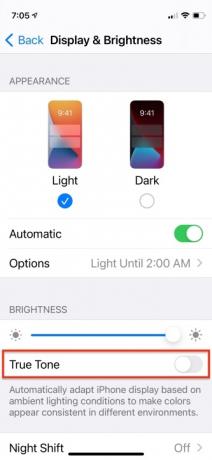

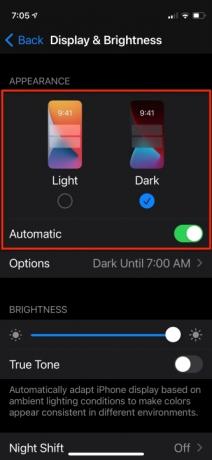
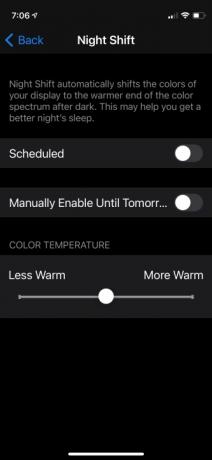
Skärmens ljusstyrka tömmer batteriet snabbare än något annat och ju ljusare det är, desto snabbare töms det. Gå till Inställningar > Display och ljusstyrka och vänd Sann ton av. Ställ sedan in din ljusstyrka på den lägsta inställningen som fortfarande ser läsbar ut. Du kanske måste justera det då och då, men du kommer att spara mycket juice på det här sättet. Du kan också byta till mörkt läge eller schemalägga mörkt läge att starta vid en viss tidpunkt. Dark Mode är en enorm batterisparare.
Stäng av vibrationer
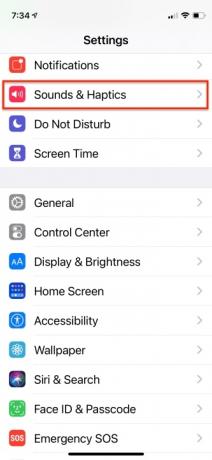

Behöver du verkligen att din iPhone ska vibrera? Det kommer att äta upp lite batteritid och det är förmodligen bara nödvändigt när du har din iPhone på tyst. Gå till Inställningar > Ljud & Haptics och du kan växla Vibrera på ringen till av.
Minska Auto-Lock-tiden
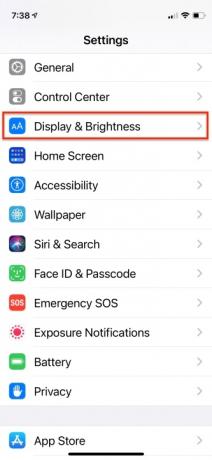
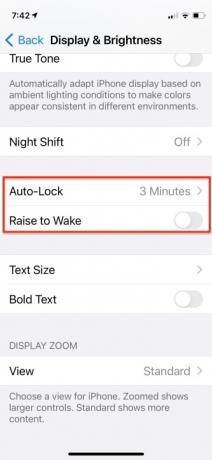
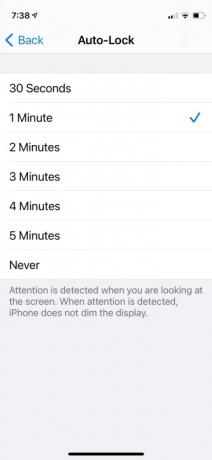
När du slutar använda den tar det en viss tid för din iPhone att stänga av skärmen. Du kan ändra det Inställningar > Display och ljusstyrka > Autolås. Sätt den så lågt du kan utan att det blir irriterande och du kommer att spara en anständig mängd batteritid över tiden. Raise to Wake slår automatiskt på din skärm när du lyfter telefonen. Stäng av den här inställningen för att spara batteritid.
Stoppa platstjänster
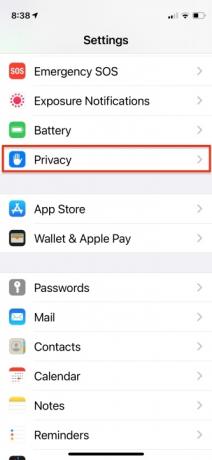
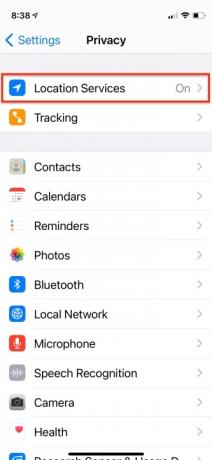
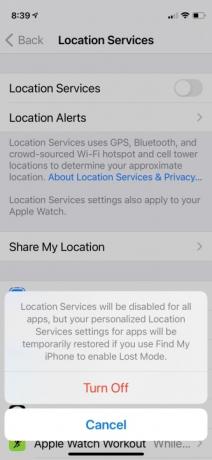
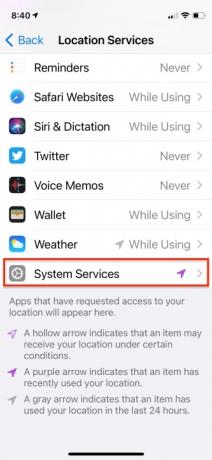
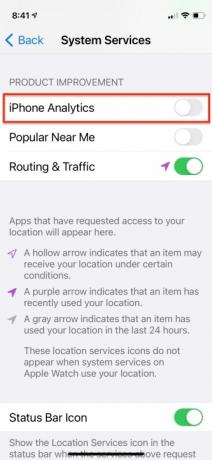
Det är diskutabelt hur användbart det är att låta din iPhone spåra din plats, men det tappar verkligen batteriet snabbare. Gå in Inställningar > Sekretess > Platstjänster och stäng av alla appar som du inte känner behöver spåra dig, eller stäng av funktionen helt. Du kan också gå längre in Inställningar > Sekretess > Platstjänster > System Tjänster, där du säkert kan stänga av iPhone Analytics.
Stäng av Bluetooth

Bluetooth behöver inte vara på om du inte använder det. Få tillgång till Kontrollcenter och stäng av den tills du behöver den.
Stäng av onödiga animationer
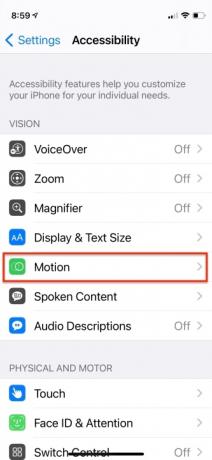
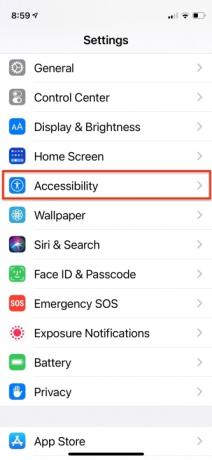

Det finns två uppenbara saker på din iPhone som är rent estetiska men som påverkar din batteritid negativt: parallaxeffekten och dynamiska bakgrundsbilder. För att bli av med den onödiga parallaxeffekten, gå till Inställningar > Tillgänglighet och vänd Reducera Motion på.
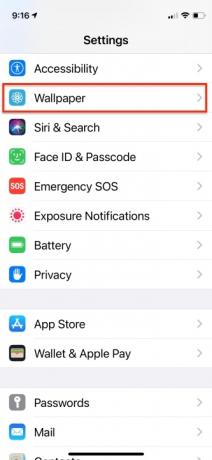


Nästa gå till Inställningar > Bakgrund > Välj en ny bakgrund och välja något från Stillbilder eller ett foto. De dynamiska bakgrundsbilderna och parallaxeffekten animeras av information från iPhones sensorer om hur du håller och flyttar telefonen. Dessa effekter drar ur batteritiden. Kolla in bästa tapetapparna om du är sugen på en ny stillbild.
Ladda ner istället för att streama
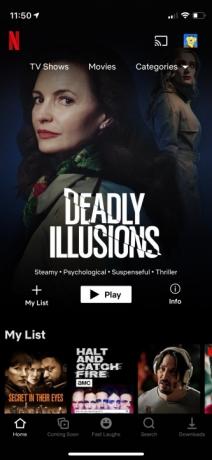
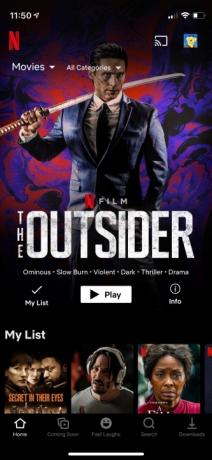
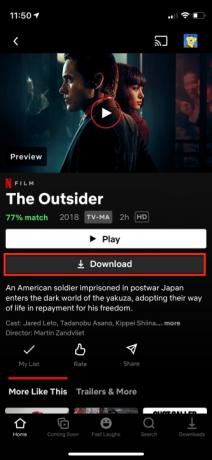
Många musik- och filmstreamingtjänster ger dig möjlighet att ladda ner för att lyssna eller titta offline. Om du streamar innehåll med hjälp av din mobildataanslutning kommer det att äta upp batteriet snabbt, för att inte tala om din datatillägg. Det är bättre att använda Wi-Fi för att streama om du måste, men det är ännu bättre att ladda ner det innehåll du vill ha i förväg, om du har utrymme. Hitta bara nedladdningslänken och tryck på.
Redigera sökning
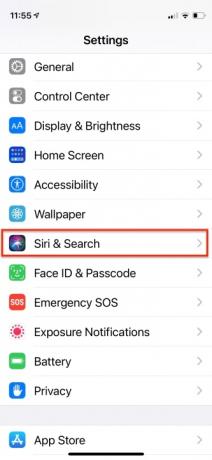
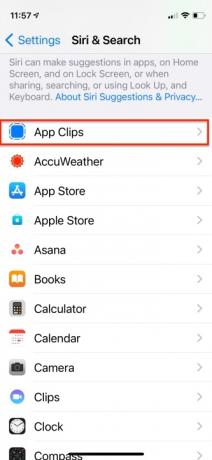
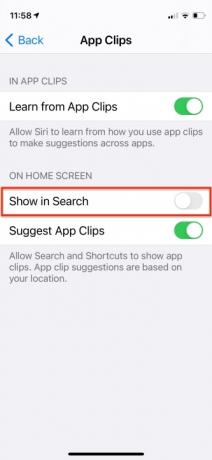
Som standard indexerar och söker sökfunktionen genom varje objekt på din iPhone. Du kan spara lite batteri, filtrera dina sökningar och potentiellt få snabbare resultat om du säger åt den att släppa irrelevanta objekt. Gå in i Inställningar > Siri & Sök och ta bort allt på listan som du inte använder eller vill söka efter.
Välj Wi-Fi
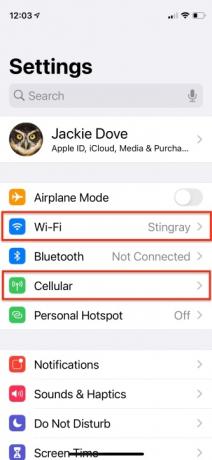
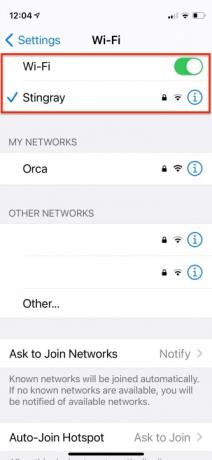
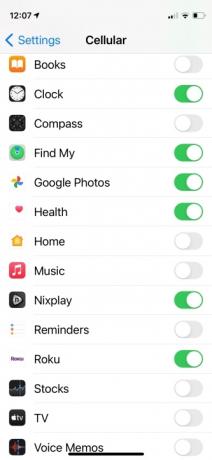
Om du är på en plats med ett säkert Wi-Fi-nätverk, som din arbetsplats eller ditt hem, se till att Wi-Fi är påslaget. Om du alltid använder mobildata kommer du snabbt att gå igenom din datamängd och tömma din batteri mycket snabbare, särskilt när du är inomhus där nätverket måste söka efter en starkare förbindelse. Stäng av mobildata för appar som inte behöver det. När du lämnar Wi-Fi-zonen, se till att du stänger av Wi-Fi eftersom du inte vill att din iPhone ständigt söker efter ett nytt Wi-Fi-nätverk.
Aktivera flygplansläge

Om du inte behöver ringa på ett tag eller om du märker att din plats har dålig mottagning, växla bara din iPhone till Flygplansläge. Det är ingen idé att söka efter ditt nätverk om du är någonstans där du inte kan få en signal. Om du inte gör det aktivera flygplansläget, kommer den ständiga sökningen att ta ur batteriet.
Hantera 5G-inställningar
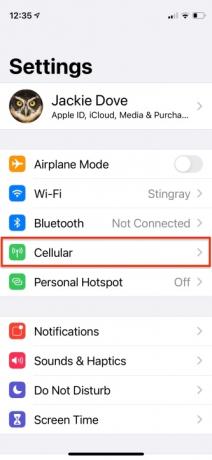
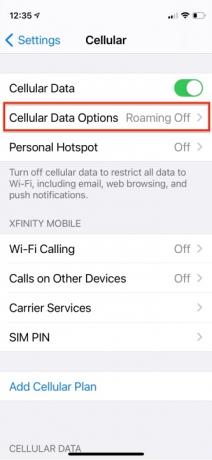
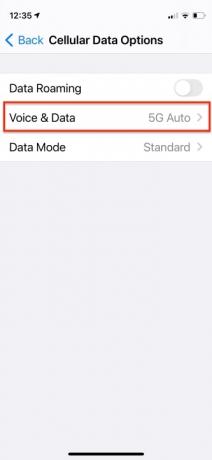

För er med en iPhone 12, se till att använda lämpliga 5G-inställningar. Medan 5G är bra för dem som behöver eller har det tillgängligt, kommer många inte att ha mycket användning för funktionen just nu. Om du är en av dem, se till att byta 5G på till 5G Auto för att rädda din batteritid. På en iPhone 12, gå till Inställningar > Mobil > Alternativ för mobildata >Röst och data > 5G Auto. Den inställningen är utformad för att använda 5G endast när den inte kommer att minska batteritiden avsevärt.
Batterihälsa
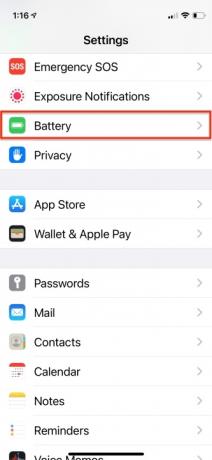
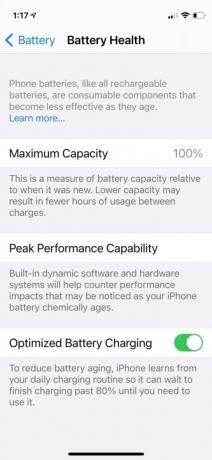
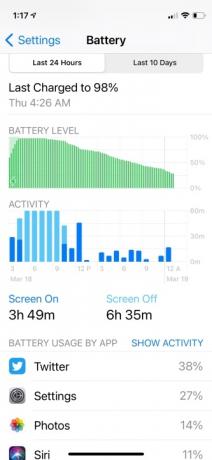

iPhones batterihälsa-funktion visar information om din iPhones maximala batterikapacitet och toppprestanda. Den här funktionen talar om för dig när batteriet behöver bytas. För mer djupgående information om iPhones batteriinställningar, kolla in vår smartphone-batterifunktion.
Skaffa ett externt batteripaket eller fodral

Det finns massor av alternativ på marknaden som laddar din iPhone när du är ute och går. Om du har utrymme för att bära ett batteripaket med dig kan det hjälpa dig ur trassel. Kolla in våra omfattande listor över bästa iPhone batterifodral för iPhone X,iPhone 11, och iPhone 12, så väl som bästa bärbara laddare för 2021.
Håll iOS uppdaterad
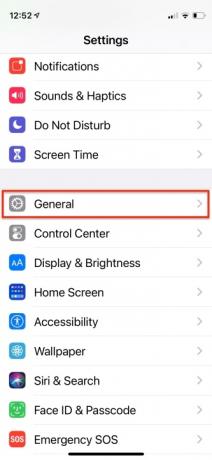
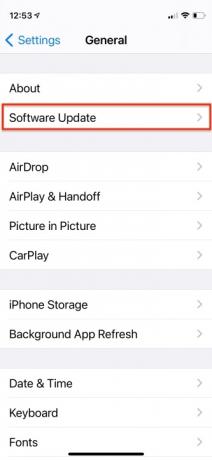
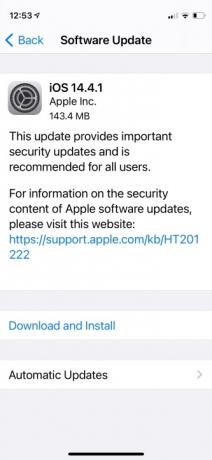
Varje ny iOS-uppdatering fixar i allmänhet några buggar och förbättrar ofta prestanda och batteritid. Se till att din programvara alltid är uppdaterad genom att gå till Inställningar > Allmänt > Programuppdatering.
Gör ett batteritest
Om du misstänker att det kan vara något fel på ditt batteri, gå till din närmaste Apple butik eller Best Buy och begär ett utökat batterilivstest. De kommer att kunna tala om för dig om det finns ett problem och byta ut batteriet om det behövs.
Redaktörens rekommendationer
- Hur man snabbladdar din iPhone
- En iPhone såldes precis för en galen summa på auktion
- Hur man blir av med någon annans Apple-ID på din iPhone
- Denna $600 Android-telefon har en stor fördel jämfört med iPhone
- Denna lilla gadget ger dig iPhone 14:s bästa funktion för $149




